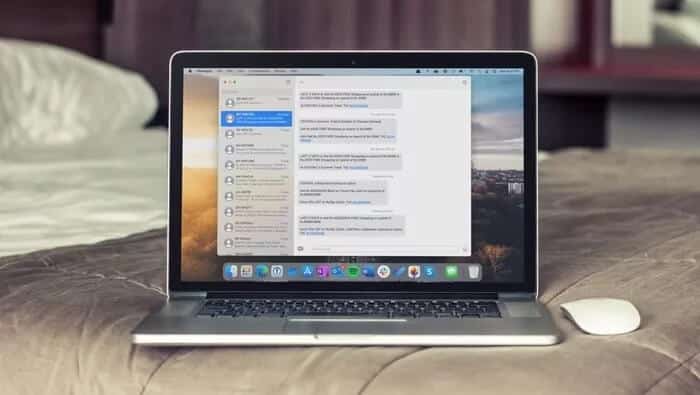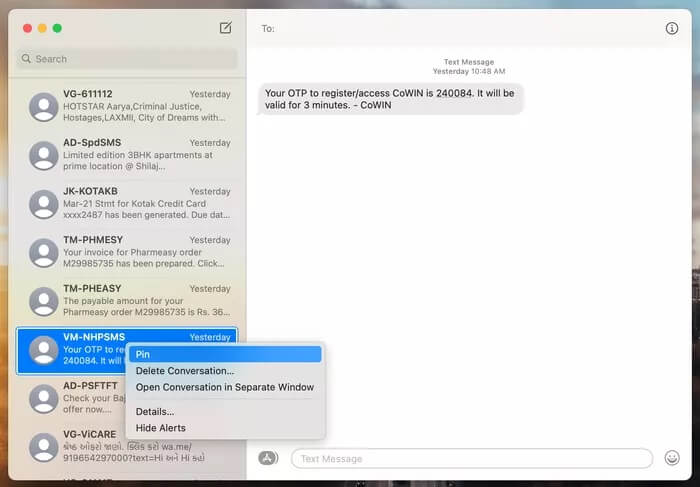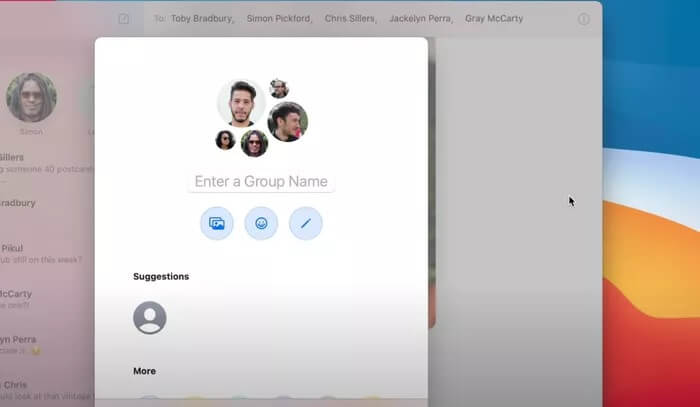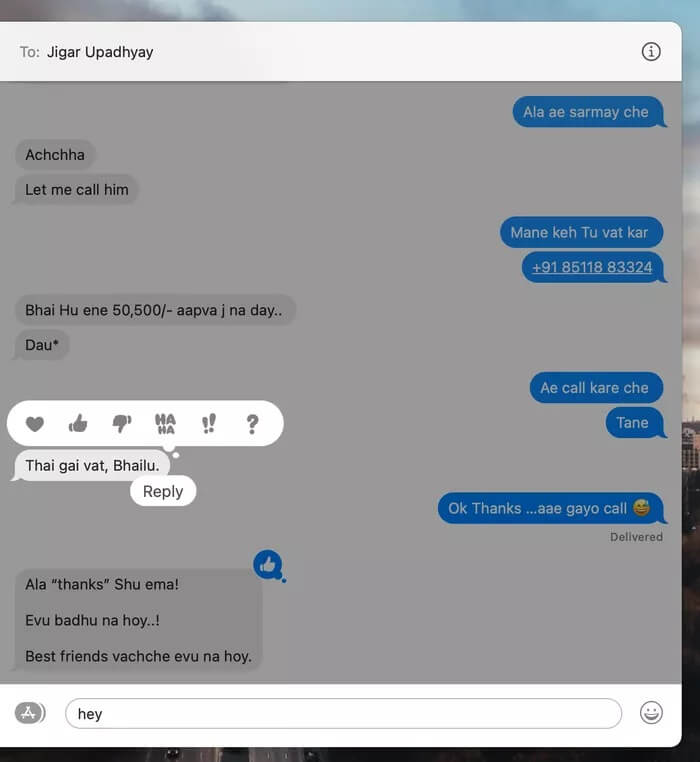Die 8 coolsten Dinge über Nachrichten auf dem Mac
iMessage spielt eine wichtige Rolle im Apple-Ökosystem. Wir haben gesehen, dass Benutzer an Apple-Geräten festhalten, nur weil ihre Freunde und Familie auf iMessage sind. Mit jeder Iteration von iOS und macOS führte Apple neue Funktionen und Add-Ons für die Messages-App ein, um die Lücke zu den Mitbewerbern zu schließen. macOS Big Sur kommt hell und benötigt Änderungen an der Nachrichten-App auf dem großen Bildschirm. Lassen Sie uns einige coole neue Tricks für Nachrichten auf dem Mac durchgehen.
Die Nachrichten-App in macOS Big Sur hat ein umfangreiches Upgrade erhalten und ist jetzt eine Catalyst-App. Diese App bietet Ihnen die gleichen Funktionen und Erfahrungen mit Nachrichten auf Ihrem Mac wie auf Ihrem iPhone oder iPad. Dazu gehört die Unterstützung von Erwähnungen, Inline-Antworten, Anheften von Gruppenchats und mehr.
1. Chat installieren
schau fähigkeit zu Chat-Installation Es ist wie ein einfaches Add-On, macht aber bei häufiger Nutzung einen großen Unterschied. Sie können jetzt bis zu neun wichtige Konversationen in der Nachrichten-App anheften, sodass sie beim Öffnen der App ganz oben angezeigt werden.
Bei angepinnten Gruppenchats sehen Sie das Memoji/Avatar der Person, die kürzlich eine animierte Nachricht über den Pin gesendet hat, was als guter Indikator für Aktivitäten dient.
Sie können auch Fotos der letzten drei Teilnehmer des Chats sehen. Tippen Sie mit zwei Fingern auf die Konversation, um sie anzuheften, und wählen Sie die Option Anheften aus dem schwebenden Menü aus.
Möchten Sie eine angeheftete Unterhaltung entfernen? Ziehen Sie es in die Hauptkonversationsliste und legen Sie es dort ab.
2. Namen und Foto in Gruppenchats ändern
Klicken Sie in Gruppenunterhaltungen auf die Info-Schaltfläche in der oberen rechten Ecke des Fensters und wählen Sie Gruppennamen und Foto ändern aus.
Fügen Sie einen Namen hinzu, indem Sie in das Textfeld klicken. Sie können das Foto auch ändern, indem Sie entweder aus den automatisch generierten Fotos auswählen oder ein Foto aus der Fotos-App auf dem iPhone auswählen.
Apple ermöglicht es Ihnen auch, ein Emoji aus einer Liste von Emojis auszuwählen. Wählen Sie einen aus, der in den Gruppenchat auf Ihrem Mac passt.
Liebhaber werden es zu schätzen wissen Memoji Möglichkeit, einen aus derselben Liste hinzuzufügen.
3. Antworten Sie direkt auf die Nachricht
Bei langen Gesprächen kommt es oft leicht zu Verwirrung, wenn Nachrichten nicht wie vorgesehen in der Chronologie erscheinen. Glücklicherweise können Sie auf eine bestimmte Nachricht antworten, damit die andere Person genau weiß, wovon Sie sprechen.
Halten Sie in einem normalen Chat oder Gruppenchat die Optionstaste gedrückt und wählen Sie die Nachricht aus, auf die Sie antworten möchten. Unser einziger Vorschlag an Apple ist, den Rest der Konversation nicht zu verwischen, wenn Sie die Antwortoption in der Nachrichten-App verwenden.
4. Markiere einen Freund
Nachrichten auf macOS erhalten endlich Unterstützung für @Erwähnungen. Dies ist eine mit Spannung erwartete Funktion, da sie jetzt in fast jeder anderen Messaging-App, einschließlich WhatsApp und Telegram, zu finden ist. Mit @Erwähnung können Sie die Aufmerksamkeit der Person, die Sie in einer Gruppenunterhaltung erwähnt haben, schnell auf sich ziehen.
Sie können auch den @Namen der Person eingeben, den richtigen Kontakt aus dem Popup auswählen, das auf dem Namen angezeigt wird, und sie in einer Konversation markieren.
5. Benachrichtigungen anpassen
In Gruppenchats können Sie die Benachrichtigung so anpassen, dass Sie nur benachrichtigt werden, wenn Ihr Name im Gruppenchat erwähnt wird. Wenn dich jemand im Gruppenchat mit der Tag-Funktion markiert, erhältst du auch bei aktivierter Stummschaltung eine Benachrichtigung.
6. GIFs senden
Wer mag keine bewegten Bilder? Zumindest tun wir das. Mit der Nachrichten-App auf Ihrem Mac können Sie jetzt nach Gifs suchen und diese senden, ohne die Benutzeroberfläche zu verlassen. Tippen Sie einfach auf das Symbol der iMessage-Apps neben der Konversation und gehen Sie zu Fotos.
Außerdem können Sie nach GIFs suchen und diese nahtlos an den Empfänger senden.
7. Verwenden Sie Nachrichteneffekte
Nachrichteneffekte sind eine effektive Möglichkeit, das Gespräch zu verbessern. Mit dem lauten Effekt können Sie beispielsweise sofort die Aufmerksamkeit des Empfängers auf sich ziehen.
Zu den herausragendsten Nachrichteneffekten gehören „Liebe“, „Feuerwerk“, „Laut“, „Unsichtbare Tinte“ und „Mehr“. Natürlich sollten Sie es angemessen und nur mit Personen verwenden, die Sie kennen.
8. Indikatoren schreiben
Dies ist eine weitere Funktion, die von Drittanbieter-Apps ausgeliehen wurde, und wir würden uns freuen, wenn sie ihren Weg in die Nachrichten-App auf dem Mac findet.
Der Indikator wird angezeigt, wenn Sie sich in derselben Chatliste befinden, und informiert Sie, wenn jemand eine Nachricht schreibt.
Verwenden Sie Nachrichten wie PRO auf dem MAC
Die Nachrichten-App ist eine bequeme Option, um Gespräche mit Ihren Kontakten über Ihren Mac fortzusetzen. Das neue Update macht es zu einer App, die es wert ist, beim Aufladen Ihres iPhones oder iPads verwendet zu werden. Welche neuen Funktionen der Nachrichten-App verwenden Sie gerne auf Ihrem Mac?